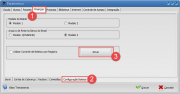Ativando boletos com registro
De Dksoft Wiki
(Diferença entre revisões)
| Linha 5: | Linha 5: | ||
==Como ativar o recurso no DKSOFT?== | ==Como ativar o recurso no DKSOFT?== | ||
[[file:comregistro_botaoativar.png|thumb|right|Botão Ativar]] | [[file:comregistro_botaoativar.png|thumb|right|Botão Ativar]] | ||
| − | Siga as instruções abaixo | + | Siga as instruções abaixo: |
*Vá no menu escola -> parametros -> parametros escolar | *Vá no menu escola -> parametros -> parametros escolar | ||
| − | *#Altere para a aba "Finanças" | + | *#Altere para a aba "Finanças" (Use a imagem ao lado como referencia). |
*#Depois para a sub-aba "Configuração Boletos" | *#Depois para a sub-aba "Configuração Boletos" | ||
*#Clique no botão "Ativar" | *#Clique no botão "Ativar" | ||
Edição das 16h32min de 23 de setembro de 2016
Antes de iniciar o procedimento verifique a versão que está o seu DKSoft.
Isto pode ser feito pelo menu ajuda -> sobre. Confirme se a sua versão é 7.3 - 29/07/2016.
Caso não seja, entre em contato com nosso suporte para atualizar. Se já estiver com a versão mais recente, siga com os passos abaixo.
Como ativar o recurso no DKSOFT?
Siga as instruções abaixo:
- Vá no menu escola -> parametros -> parametros escolar
- Altere para a aba "Finanças" (Use a imagem ao lado como referencia).
- Depois para a sub-aba "Configuração Boletos"
- Clique no botão "Ativar"
Abrirá uma nova janela, conténdo os termos de uso para boletos com registro.
Leia com atenção as condições do termo e imprima. O diretor/Proprietário da escola deverá nos enviar uma imagem (foto legível ou escaneado) do termo devidamente assinado.
Após recebermos a imagem, iremos gerar a contra-senha para ativação do recurso.
Configurar modelo do boleto
Existem dois layouts de boleto que o DKSoft pode gerar
- Acesse o Menu Escola -> Parâmetros -> Parâmetro Escolar -> aba Finanças -> Sub-aba Configuração Boletos
- Na opção “Modelo do Boleto” marque “Modelo 2”
- em seguida clique em gravar
Cadastro do Banco |

|